迁移管理器和欧盟数据边界 (EUDB)
注意
本文仅适用于 Microsoft 365 租户位于欧盟 (欧盟) 边界内的客户。 只有 4 月 1 日之前已有迁移的客户 才会在 UI 中列出美国和欧盟项目。
所有迁移的数据都将驻留在欧盟OneDrive-Sharepoint场中,而不考虑此更改。
重要
从 2023 年 4 月 1 日起,所有新的欧盟 (欧盟) 扫描和迁移都将在欧盟进行处理。 可以继续运行现有迁移(Steam 除外),直到 2023 年 9 月 30 日。 从 2023 年 10 月 1 日起,你将不再有权访问美国 (美国) 创建的迁移项目。
2023 年 4 月 1 日之前创建的流迁移可能会继续在美国项目中运行,直到 2024 年 2 月 15 日。
迁移管理器平台 (MMP) 是迁移管理器的平台,该工具支持从文件共享和云存储平台源迁移到 Microsoft 365。
欧盟数据边界 (EUDB) 是一个地理定义的边界,Microsoft 承诺在我们的主要商业企业联机服务(包括 Azure、Dynamics 365、Power Platform 和 Microsoft 365)存储和处理客户数据,但客户数据将继续传输到欧盟数据边界之外。
MMP 目前在美国) 场美国 (有一个项目,为所有全球迁移流量提供服务。 从 2023 年 4 月 1 日起,第二个位于欧盟 (欧盟) 的项目将可用于除 Stream 之外的所有迁移项目。 Stream 的第二个项目将于 2023 年 4 月 15 日开始推出。
下面列出了现有欧盟客户的分阶段实施计划。
提示
详细了解 Microsoft 对欧盟 (欧盟) 和欧洲自由贸易协会 (EFTA) 客户的承诺,帮助他们在其所在区域处理和存储客户数据: Microsoft 云的欧盟数据边界
时间线概述
| 日期 | 更改 |
|---|---|
| 2023 年 4 月 1 日 | 对于美国项目,文件共享“ 扫描 ”选项卡变为只读。 |
| 2023 年 4 月 1 日 | 所有新的迁移将在欧盟进行处理。 除流管理员外,欧盟管理员可以选择在欧盟项目中重启其项目,或继续在美国项目中迁移。 |
| 2023 年 4 月 15 日 | 流欧盟管理员可以选择在欧盟项目中重启迁移,或继续在美国项目中迁移。 |
| 2023 年 9 月 30 日 | 除 Steam 外,所有活动迁移都必须在美国项目中完成。 |
| 2023 年 10 月 1 日 | 将不再可访问美国项目中的扫描和迁移。 |
| 2024 年 2 月 15 日 | 必须完成在美国项目中启动的流迁移。 在此日期之后,将无法访问迁移。 |
这对我来说意味着什么?
重要
只有 4 月 1 日之前已有迁移的客户 才会在 UI 中列出美国和欧盟项目。
如果你是新客户或从未创建过迁移,则不会显示任何更改。 创建的迁移将在欧盟进行处理。
Microsoft 365 多地理位置 使客户能够将其 Microsoft 365 业务扩展到多个地理区域或国家/地区的功能加载项 不在 欧盟数据边界的范围内。
| 如果有... | 对你的影响 | 建议 |
|---|---|---|
| 无现有迁移 | 无 | 无需执行任何操作。 |
| 活动迁移* (* ,流) 除外 | 必须在 2023 年 9 月 30 日之前完成活动迁移。 从 2023 年 4 月 1 日起,可以选择在欧盟项目中重启扫描和迁移。 从 2023 年 10 月 1 日开始,你将不再有权访问美国项目。 | 建议尽早完成现有的美国迁移任务或重启欧盟项目中的新迁移。 |
| 文件共享扫描 | 可在 2023 年 4 月 1 日之前访问美国项目中的文件共享扫描,此时这些扫描将变为只读。 | 开始在欧盟运行新的扫描。 |
| 活动流迁移 | 2023 年 4 月 1 日之前创建的流迁移可能会继续在美国项目中运行,直到 2024 年 2 月 15 日。 在该日期之后,迁移将被删除。 | 在 2024 年 2 月 15 日之前完成流迁移。 |
如何更改文件共享迁移的代理配置
重要
4 月 1 日之后,文件共享迁移的“ 扫描 ”选项卡对于美国项目变为只读。
文件共享代理的状态将自动更改,如下所示:
在“ 代理 ”选项卡下:
- 对于 美国项目 ,代理状态 (状态) 将从“已启用”更改为“无法扫描”。
- 对于 欧盟项目 代理状态 (状态) 将显示“已启用”。 只能在欧盟项目中运行扫描。
如果在美国项目中运行扫描任务对业务很重要,则必须配置每个代理以连接到美国项目。
打开 “任务管理器” 应用,然后选择“ 服务 ”选项卡。
右键单击“ SharePoint 迁移服务 ”,然后选择“ 停止”。
打开 此文件:
%AppData%\Microsoft\SPMigration\bin\Microsoft.SharePoint.Migration.ClientShared.dll.config
在“AppSettings”下,添加以下内容:
<add key="UseUSScan" value="1" />
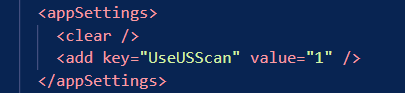
- 返回到 任务管理器。 右键单击“SharePoint 迁移服务”,然后选择“启动”
反馈
即将发布:在整个 2024 年,我们将逐步淘汰作为内容反馈机制的“GitHub 问题”,并将其取代为新的反馈系统。 有关详细信息,请参阅:https://aka.ms/ContentUserFeedback。
提交和查看相关反馈